HTKK 5.0.3

HTKK 是稅務總局免費發布的報稅支援軟體,提供企業快速建立報稅表。了解HTKK的安裝步驟與升級功能。
要了解如何在 Excel 2013 工作表中構建和使用數組公式,請考慮示例工作表。此工作表旨在計算每位員工的雙週工資。它將通過將每個員工的小時工資乘以每個支付週期的工作小時數來實現。不是在單元格 R10 中創建以下公式,而是向下複製單元格 R11 到 R13:
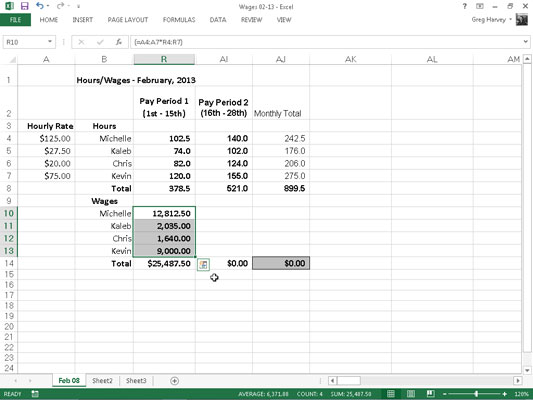
=A4*R4
您可以在數組範圍內創建以下數組公式:
={A4:A7*R4:R7}
此數組公式將 A4:A7 範圍內 4 x 1 數組中的每個小時費率乘以 R4:R7 範圍內 4 x 1 數組中的每個工作小時數。只要您在活動單元格 R10 中完成公式,就會將相同的公式輸入到數組區域 (R10:R13) 的所有單元格中。
要了解這是如何完成的,請按照構建此數組公式所需的步驟進行操作:
將單元格 R10 設為當前單元格,然後選擇數組區域 R10:R13 並鍵入 =(等號)以啟動數組公式。
您始終通過選擇要顯示結果的單元格或單元格區域來啟動數組公式。請注意,數組公式與標準公式一樣,以等號開頭。
選擇包含每個員工的小時費率的範圍 A4:A7,如圖所示,鍵入 *(星號表示乘法),然後選擇包含第一個支付週期內工作總小時數的範圍 R4:R7。
按 Ctrl+Shift+Enter 在數組區域中插入數組公式。
當您按 Ctrl+Shift+Enter 完成公式時,Excel 會在公式周圍插入大括號,並將數組公式 {=A4:A7*R4:R7} 複製到數組區域 R10:R13 中的每個單元格中。
輸入數組公式時,必須記住按 Ctrl+Shift+Enter 而不是僅按 Enter 鍵,因為這個特殊的組合鍵告訴 Excel 您正在構建數組公式,以便程序將公式括在大括號中並將其複製到數組範圍內的每個單元格。
此外,不要嘗試通過在公式欄上編輯數組公式然後插入花括號來創建數組公式,因為這不會剪切它。創建數組公式的唯一方法是按 Ctrl+Shift+Enter 完成公式輸入。
以下是完成三個範圍內所有數組公式後的二月工資表:R10:R13、AI10:AI13和AJ10:AJ13。在第二個單元格區域 AI10:AI13 中,輸入了以下數組公式來計算 2 月份第二個支付期的小時工資:
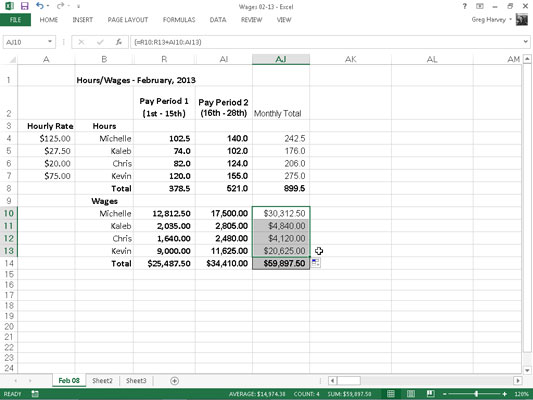
{=A4:A7*AI4:AI7}
在第三個單元格區域 AJ10:AJ13 中,我輸入了以下數組公式來計算 2003 年 2 月支付給每位員工的工資總額:
{=R10:R13+AI10:AI13}
當您輸入數組公式時,該公式應生成一個與您選擇的數組範圍具有相同維度的數組。如果公式返回的結果數組小於數組範圍,Excel 將擴展結果數組以填充該範圍。如果結果數組大於數組範圍,Excel 不會顯示所有結果。
在數組範圍內擴展結果時,Excel 會考慮操作參數中使用的所有數組的維度。每個參數的行數必須與行數最多的數組相同,列數必須與列數最多的數組相同。
HTKK 是稅務總局免費發布的報稅支援軟體,提供企業快速建立報稅表。了解HTKK的安裝步驟與升級功能。
探索 Excel 中的 Microsoft Power Query 日期函數,快速處理日期計算和操作,其中包含添加天數、提取日期部分等功能的詳細說明。
3D 地圖是 Excel 2019 中提供的令人興奮的可視化分析功能,讓你能夠在 Excel 中創建動態的 3D 地圖。探索如何利用這項技術提升數據分析的效果。
了解如何在 Excel 中使用 SKEW 和 SKEW.P 函數來衡量數據分佈的偏度,這對於分析數據的對稱性至關重要。
時間軸切片器的工作方式與標準切片器的工作方式相同,因為它允許您使用視覺選擇機製過濾數據透視表。了解如何在 Excel 中使用時間軸切片器來高效管理日期字段。
了解如何在 Excel 2016 中使用 XLOOKUP 函數,這是一個 VLOOKUP 函數的優秀替代品,具有更強大和靈活的功能!
Smartsheet 是一個動態工作平台,可讓您管理專案、建立工作流程以及與團隊合作。
SharePoint 是一個基於 Web 的協作系統,它使用各種工作流程應用程式、「清單」資料庫和其他 Web 元件以及安全功能來控制業務群組的協同工作。
萬年日曆是一款手機上的日曆檢視應用程式,可協助您在手機上快速查看陰陽日期,從而安排您的重要工作。
Microsoft Outlook 是由 Microsoft Corporation 開發的商業和生產力應用程式。






